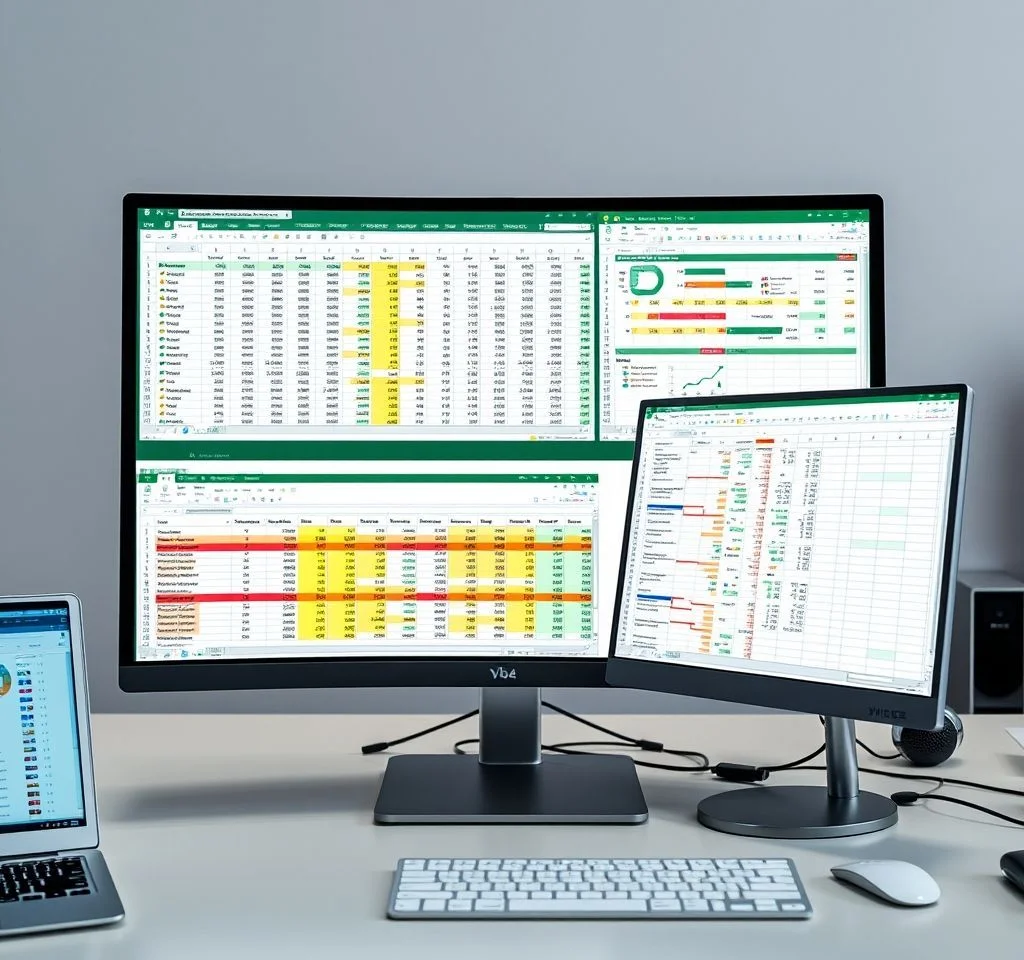
엑셀에서 서로 다른 파일의 데이터를 하나로 통합하는 작업은 업무 효율성을 크게 좌우하는 중요한 기술입니다. 매달 여러 부서에서 올라오는 보고서를 정리하거나, 분산된 데이터를 분석하기 위해 하나로 모아야 할 때 올바른 방법을 알고 있다면 시간을 절약하고 정확성을 높일 수 있습니다. 엑셀의 다양한 통합 기능을 활용하면 수작업 복사 붙여넣기로 인한 오류를 방지하고 자동화된 데이터 관리가 가능해집니다.
엑셀 기본 통합 기능 완벽 마스터
엑셀의 기본 통합 기능은 여러 워크시트나 통합 문서의 데이터를 하나로 결합할 때 가장 기본적이면서도 강력한 도구입니다. 마이크로소프트 공식 가이드에 따르면 데이터 탭의 통합 기능을 사용하면 합계, 평균, 개수 등 다양한 계산 옵션을 선택할 수 있습니다. 통합 작업을 시작하기 전에 모든 데이터가 동일한 형식으로 정리되어 있는지 확인해야 합니다. 예를 들어 날짜 형식이나 숫자 표시 방법이 일치해야 정확한 통합이 가능합니다. 통합할 셀을 선택한 후 데이터 탭에서 통합을 클릭하고, 함수를 선택한 다음 참조 범위를 지정하는 순서로 진행됩니다. 위치별 통합과 범주별 통합 중 데이터 구조에 맞는 방법을 선택하여 최적의 결과를 얻을 수 있습니다.
VLOOKUP 함수로 데이터 매칭하기
VLOOKUP 함수는 서로 다른 엑셀 파일의 데이터를 공통 키를 기반으로 통합할 때 매우 유용한 기능입니다. 두 개의 파일에 공통된 키 열이 있을 때 한 파일의 데이터를 다른 파일로 가져올 수 있습니다. 먼저 두 파일 모두에 키 열이 존재하는지 확인하고, 조회 결과를 표시할 셀을 선택합니다. VLOOKUP 수식을 입력할 때는 현재 시트의 조회 값을 포함한 셀을 선택하고, 데이터를 가져올 시트의 범위를 지정해야 합니다. 열 번호를 정확히 입력하는 것이 중요하며, 만약 B열의 데이터가 필요하다면 열 번호에 2를 입력하면 됩니다. 이 방법은 특히 고객 정보와 구매 내역처럼 서로 다른 파일에 저장된 관련 데이터를 연결할 때 효과적입니다.
- 공통 키 열이 두 파일 모두에 존재하는지 사전 확인 필수
- VLOOKUP 함수 구문을 정확히 입력하여 오류 방지
- 열 번호 지정 시 실제 데이터가 있는 열의 순서 번호 사용
- FALSE 옵션으로 정확히 일치하는 값만 검색하도록 설정
Power Query를 활용한 고급 데이터 통합
Power Query는 엑셀 2016 이후 버전에 내장된 강력한 데이터 통합 도구로, 대용량 데이터나 복잡한 구조의 파일들을 효율적으로 처리할 수 있습니다. 마이크로소프트 Power Query 문서에서 제공하는 방법을 따르면 폴더 내의 모든 파일을 자동으로 인식하고 통합할 수 있습니다. 데이터 탭에서 데이터 가져오기를 선택한 후 파일에서 폴더를 클릭하여 시작합니다. 통합할 파일들이 있는 폴더를 선택하면 Power Query가 자동으로 파일 목록을 표시하고, 결합 및 로드 옵션을 통해 모든 데이터를 하나의 워크시트로 통합할 수 있습니다.
| 통합 방법 | 적용 상황 | 장점 |
|---|---|---|
| 기본 통합 기능 | 소규모 데이터 합계 계산 | 간단하고 직관적인 사용법 |
| VLOOKUP 함수 | 키 기반 데이터 매칭 | 정확한 데이터 연결 가능 |
| Power Query | 대용량 및 반복 작업 | 자동화 및 업데이트 편리 |
| 복사 붙여넣기 | 일회성 소량 데이터 | 별도 학습 없이 즉시 사용 |
매크로와 VBA로 반복 작업 자동화
엑셀 VBA를 활용한 매크로 프로그램은 정기적으로 수행하는 데이터 통합 작업을 완전히 자동화할 수 있는 방법입니다. 엑셀웍스의 XLMerge와 같은 도구를 사용하면 여러 엑셀 파일을 하나로 합치는 과정을 매크로로 처리할 수 있습니다. VBA 코드를 작성할 때는 파일 경로를 동적으로 처리하여 새로운 파일이 추가되어도 자동으로 인식하도록 설계하는 것이 중요합니다. 오류 처리 구문을 포함하여 파일이 없거나 형식이 다른 경우에도 안정적으로 작동하도록 해야 합니다. 매크로를 실행하기 전에는 반드시 백업을 만들어 두고, 보안 설정에서 매크로 실행을 허용해야 합니다.
매크로를 통한 자동화의 가장 큰 장점은 한 번 설정해 두면 동일한 형태의 작업을 반복적으로 수행할 수 있다는 점입니다. 특히 월말 보고서 작성이나 정기적인 데이터 집계 작업에서 그 효과가 뛰어납니다. 하지만 매크로 사용 시에는 파일 형식의 일관성을 유지하고, 새로운 구조의 데이터가 추가될 때는 코드 수정이 필요할 수 있음을 고려해야 합니다.
효율적인 데이터 통합을 위한 준비 단계
성공적인 데이터 통합을 위해서는 사전 준비가 매우 중요합니다. 먼저 모든 원본 파일의 데이터 구조를 표준화해야 합니다. 열 머리글이 동일하고, 데이터 형식이 일치하며, 날짜와 숫자 표기법이 통일되어 있어야 합니다. 불필요한 공백이나 특수문자를 제거하고, 중복 데이터를 사전에 정리하는 것도 필수적입니다. 통합할 파일들을 하나의 폴더에 모아두면 작업 효율성이 크게 향상됩니다. 파일명도 규칙적으로 명명하여 나중에 데이터 출처를 쉽게 추적할 수 있도록 해야 합니다. 원본 데이터의 백업을 만들어 두는 것은 실수로 인한 데이터 손실을 방지하는 기본적인 안전 조치입니다.
데이터 품질 확인도 중요한 준비 단계입니다. 각 파일의 데이터 범위를 확인하고, 빈 셀이나 오류값이 있는지 점검해야 합니다. ClickUp의 엑셀 병합 가이드에서 제시하는 것처럼 데이터 정리와 표준화 작업을 통해 통합 과정에서 발생할 수 있는 문제를 예방할 수 있습니다.
통합 후 데이터 검증과 품질 관리
데이터 통합이 완료된 후에는 반드시 결과를 검증하고 품질을 확인해야 합니다. 통합된 데이터의 총 행 수가 원본 파일들의 합과 일치하는지 확인하고, 중복 데이터가 발생하지 않았는지 점검해야 합니다. 숫자 데이터의 경우 합계나 평균값을 계산하여 예상 범위 내에 있는지 확인하는 것이 좋습니다. 날짜 형식이 올바르게 유지되었는지, 텍스트 데이터에 깨진 문자가 없는지도 살펴봐야 합니다. 피벗 테이블이나 조건부 서식을 활용하여 이상값을 쉽게 찾아낼 수 있습니다. 통합된 데이터를 실제 업무에 활용하기 전에 샘플 분석을 수행하여 데이터의 무결성을 최종 확인하는 것을 권장합니다.



